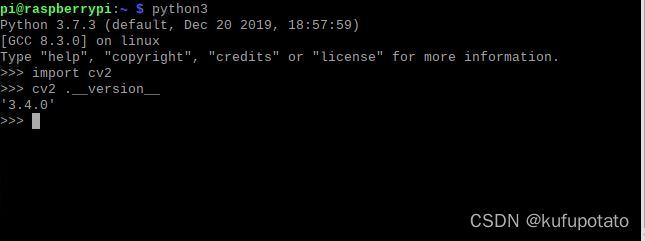树莓派+Python3.7和OpenCV3.4.0安装步骤全记录
这是一个心酸痛苦的配置过程
- 这是一篇汇总总结
-
- 树莓派准备工作
- 系统烧录安装
- 系统环境准备
- OpenCV的安装
- 成功结果截图
- 错误总结以及解决办法
- 总结总结总结
这是一篇汇总总结
因为最近用到树莓派就准备把自己做的整个过程都记录一下,在刚开始接触树莓派的时候不知道如何下手,就从商家给的资料入手一步一步入门,这是第一篇汇总总结。
Linux系统入门知识
树莓派-稚辉君
网上的教程介绍很多,本文只记录了python和opencv的安装配置过程,希望能给大家能够避避坑。若有不足之处也请各位大佬们指教。一起交流共同进步。
树莓派准备工作
一块新买的树莓派4B
一张32G的SD卡(Class10)
软件如下:
Etcher(烧录系统)
VNC Viewer(有界面的远程控制系统)
官方提供的系统安装包
2020-5-27-raspios-buster-full-armhf.zip
系统烧录安装
我是按照商家提供的资料进行的烧录安装,买了找商家要就行。
关注这个UP主分享的知识让你快速上手树莓派
系统环境准备
一定要把软件源换成国内的,毕竟用国外的软件源网络不稳定,很多东西下载容易出问题。
OpenCV的安装
子豪兄教你在树莓派上安装OpenCV
第一次在参考这个教程之前,对自己的树莓派系统瞎操作了一顿导致python环境出现问题,结果就是在我安装过程出现各种错误,最后虽然安装成功但是只能在python2环境下运行,就成了python2+opencv3.4的组合。
注意:我省略了教程中安装在python2下的opencv安装,但是不建议卸载python2,因为如果你卸载了会删除一些依赖包,最后安装完运行程序时会报错:发生If you are on Ubuntu or Debian, install libgtk2.0-dev and pkg-config错误的解决方式,而且教程中的python版本是3.5所以在安装过程第五步设置编译参数时候需要修改点东西如下:
cmake -D CMAKE_BUILD_TYPE=RELEASE -D CMAKE_INSTALL_PREFIX=/usr/local -D INSTALL_C_EXAMPLES=ON -D INSTALL_PYTHON_EXAMPLES=ON -D OPENCV_EXTRA_MODULES_PATH=/home/pi/Downloads/opencv_contrib-3.4.0/modules -D BUILD_EXAMPLES=ON -D WITH_LIBV4L=ON PYTHON3_EXECUTABLE=/usr/bin/python3.7 PYTHON_INCLUDE_DIR=/usr/include/python3.7 PYTHON_LIBRARY=/usr/lib/arm-linux-gnueabihf/libpython3.7m.so PYTHON3_NUMPY_INCLUDE_DIRS=/home/pi/.local/lib/python3.7/site-packages/numpy/core/include ..
第二次重新开始很顺利就安装完成了。
成功结果截图
错误总结以及解决办法
第一次安装碰到很多错误,找了不少教程和解决办法,参考了很多网上大佬的教程,下面汇总一下,希望大家在遇见的时候能够用上,节省一些查找时间,但希望大家都一次成功哈哈哈哈。
树莓派4 安装OPENCV3全过程(各种踩坑和报错)
由于博主本人用的是新买的树莓派4B+8G用的是64G的SD卡,所以存储空间那部分没有考虑,造就完事了。
树莓派官方系统安装opencv-python(绝无报错!!!)
这些总结和刚开始的教程其实都大同小异,主要是总结二里面提到的错误都被我遇到了真是麻麻子了(笑哭)。
第二次也遇到了
对于opencv2/xfeatures2d/cuda.hpp: No such file or directory 类问题的解决方法
树莓派安装opencv报错:make[2]: *** [modules/python3/CMakeFiles/opencv_python3.dir/build.make:56…]
上面两个问题是我在重复安装过程中多次遇见,所以参考了网上大佬的解决方法给解决了。
总结总结总结
整个文章就是汇总别人的总结,根据自己的安装过程总结一下,就是希望大家按照教程一次成功,失败了也不要放弃,学会找错误,找资料自己去解决,也可以上网问各路大佬们,这就是个不断学习总结提升的过程,按部就班一定能够成功安装。
安装成功才是我们秃头开始的第一步嘿嘿嘿。
第一次树莓派安装opencv3.4全记录
成功安装并运行demo